win11桌面添加便签设置方法_win11桌面便签功能在哪里[多图]
作者:佚名 来源:91下载站 时间:2024-12-07 18:30
同样微软在win11系统内添加有众多实用工具,其中就包括桌面便签功能,能够帮助我们快速记录、管理和查看重要的信息和待办事项,不过大部分用户都不清楚win11系统内置桌面便签的打开方式,对此win11桌面便签功能在哪里呢?这里小编就来教大家win11桌面添加便签设置方法。
具体方法如下:
1、首先,点击底部中间,【微软图标】。

2、然后,点击,【所有应用】。
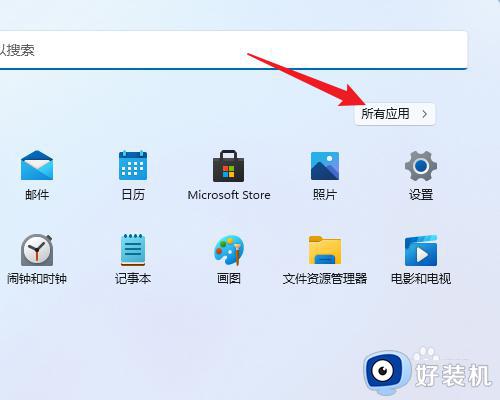
3、然后,点击,【便签】。

4、最后图示即为便签。

以上就是小编给大家介绍的win11桌面添加便签设置方法了,如果有不了解的用户就可以按照小编的方法来进行操作了,相信是可以帮助到一些新用户的。


































